Videokalibreringsprogrammet används för att förbättra kvaliteten på kommersiell videoreproduktion och många bra organisationer etablerat standarder för korrekt överföring och även visning av videosignaler.
Ljudkalibrering kan ta bort oönskade färger från hörlurarna och dina studiohögtalare för att få högkvalitativa resultat.
Det finns många videokalibreringsprogram där ute och vi samlade fem av de bästa på marknaden bara för att hjälpa dig och göra ditt val mycket enklare. Kolla in deras viktigaste funktioner och bestäm vilken som bäst passar dina behov.
Bästa videokalibreringsprogramvara för att få just nu
- DisplayCAL (tidigare känd som dispcalGUI)
- Display
- ChromaPure
- Audioholics - gratis HDTV-kalibreringsförfarande
- Referens 4 från Sonarworks
1. DisplayCAL (tidigare känd som dispcalGUI)
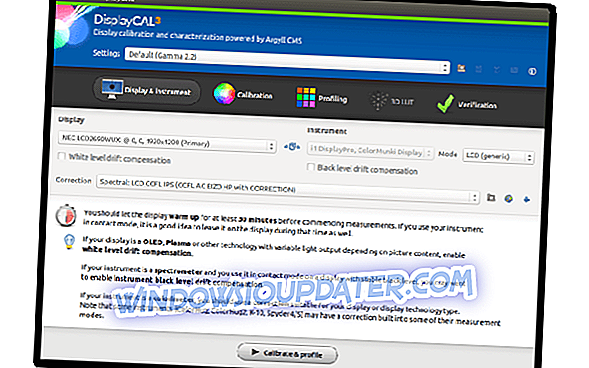
DisplayCAL är en displaykalibrering och profileringsprogramvara som fokuserar på noggrannhet och mångsidighet. Programmets kärna är Argyll CMS, vilket är ett öppen källkods färghanteringssystem som används för att ta mätningar, skapa profiler och kalibreringar och utföra mer avancerade färgrelaterade funktioner.
Kolla in de bästa funktionerna som ingår i tjänsten:
- Du kommer att kunna kalibrera och karakterisera dina visningsenheter med hjälp av ett av de många stödda mätverktygen.
- Programmet stöder inställningar för flera bildskärmar och olika alternativ för avancerade användare.
- Programvaran innehåller en verifierings- och rapporteringsfunktionalitet som utvärderar ICC-profiler och visningsenheter.
- Du kan skapa video 3D LUTs och valfri CIECAM02 gamut mapping.
- Programvaran levereras med stöd av färgmätare korrigeringar för alla typer av enheter för ökad noggrannhet.
- En annan bra funktion är kontrollenhetens enhetlighet genom mätningar.
Du kommer också att ha en testdiagramredigerare tillgänglig och möjlighet att skapa syntetiska ICC-profiler med egna primärgrupper och mer.
Du kan kolla in mer detaljerad information om DisplayCALs funktioner på den officiella webbplatsen där du också kan få programvaran. Det är också värt att notera det faktum att detta program är fri programvara och du kommer att kunna omfördela och ändra det enligt villkoren i GNU General Public License.
- Också läs: 7 bästa 1080p videoredigeringsprogram för Windows 10
2. DisplayMate
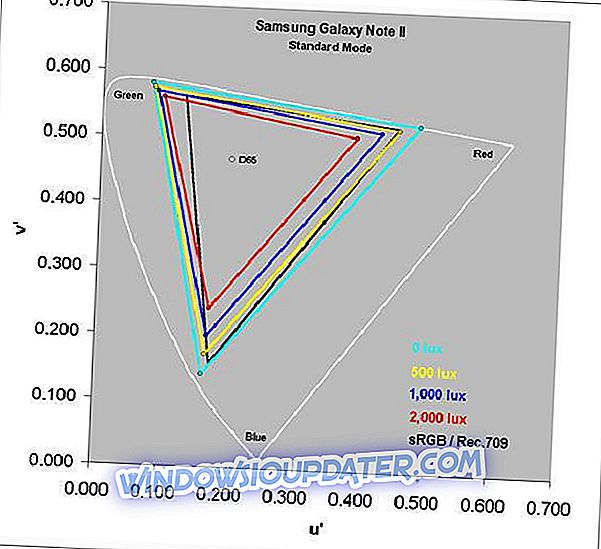
Genom att använda DisplayMate kan du kalibrera din HDTV. För att få saker att gå, måste du ansluta HDTV till en PC som kör Windows, och det här blir väldigt lätt att göra.
När du gör det här kommer din HDTV att kunna visa ditt Windows-skrivbord, och då fungerar det som en stor PC-skärm. Det här låter dig se alla dina Windows-appar på HDTV-skärmen med stor bild, och det gör det också möjligt för programmet att finjustera bildkvaliteten för varje HDTV-ingång.
Kolla in de väsentliga funktionerna som kommer packade i programmet nedan:
- DisplayMate fungerar genom att automatiskt visa användaren ett bildspel med specialiserade testmönsterbilder.
- Du kan konfigurera programmet enligt dina behov och intressen via följande lägen: Nybörjare, Express, Standard och Complete.
- Om du är nybörjare, kommer programvaran med nybörjarläget med en unik uppsättning ljusa och enkla instruktioner och mönster.
- De flesta testmönster är konstruerade för visuell utvärdering och justeringar för ögon.
- Programmet levereras med speciella sviter för inställning, kalibrering, justering, vändning och utvärdering också.
DisplayMate för Windows stöder digital DVI och HDMI förutom analog VGA, Component Video, Composite Video och S-Video. Du kan ansluta till en projektor, bildskärm eller HDTV. Kolla in mer information om programmet och hämta det från den officiella webbplatsen för DisplayMate.
3. ChromaPure

ChromaPure är en videokalibreringsprogramvara som levereras med några bra funktioner som följande:
- Du har möjlighet att förkalibrera, var du tar mätningar av din bildskärm i det tidigare tillståndet.
- Programmets gränssnitt är enkelt att använda.
- Kalibreringsknappen leder dig till den plats där du ska göra ditt arbete.
- Post-kalibrering är där du kommer att ta en annan uppsättning mätningar precis som för-mätningarna bara för att kontrollera dina resultat efter kalibrering.
- Programmet innehåller också import- och exportverktygen som låter dig spara sessionsfiler och ladda dem tillbaka till programmet.
- Programvaran levereras också med en lumenkalkylator.
- Rådata är helt enkelt ett verktyg som hjälper dig att ta enstaka eller kontinuerliga mätningar.
Programvaran är utformad för att vara bekant för alla som någonsin har använt en smartphone eller en surfplatta. Allt du behöver göra är att klicka på knapparna från hemsidan för att öppna några av de moduler som vi tidigare nämnde. Var och en av modulerna utför en annan videokalibreringsfunktion som beskrivs.
Du kan kolla in mer av programvarans funktioner, och du kan också hämta den från ChromaPures officiella hemsida.
- Också läsa: 5 bästa billiga Samsung-skärmar att köpa i 2018
4. Audioholics - gratis HDTV-kalibreringsförfarande

Moderna TV-apparater kan visa nästan perfekta bilder, och högupplösning av digital TV-mottagning och nuvarande displayteknik tillåter detta till ditt eget hem. Ta en titt på några av funktionerna i denna gratis HDTV-kalibrering nedan:
- Du kan justera inställningarna för ljusstyrka, kontrast och nyans och dessa är de viktigaste kalibreringarna.
- Därefter kan du justera färginställningarna när kontrast och ljusstyrka är rätt inställda.
Innan du justerar skärmen är det viktigt att ha några realistiska visningsförhållanden. Det rekommenderas att du undviker så många miljöförstöringar som möjligt och det är också en bra idé att ha två justeringar sparade på din skärm eller TV. Dessa kommer att vara en för natten och den andra för dagsljuset. Du kan kolla mer råd om hur du kalibrerar din HDTV gratis på denna webbplats.
5. Referens 4 från Sonarworks
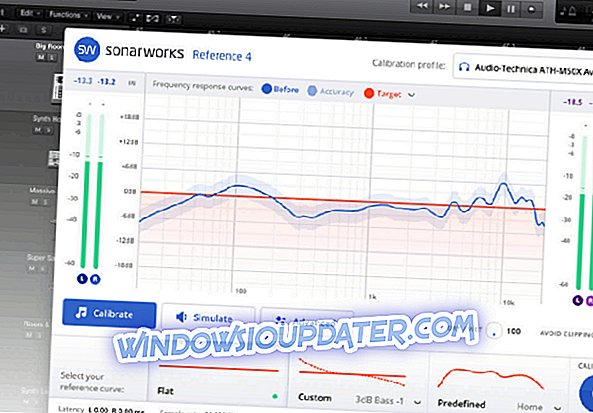
Med den här programvaran kan du ta bort oönskade färger från studiohögtalare och hörlurar. Referens 4 innehåller tre moduler, och de är följande:
- DAW-plugin: detta är ett referensljud i kombination med sann noll-latensbehandling; Den kommer med kalibreringsprofiler, filterlägen och fördefinierade simuleringar för alla användare.
- Systemwide app: detta fungerar på OS-nivå, och det kalibrerar allt utgående ljud.
- Rumsmätningsprogram: Detta inkluderar en användarvänlig och strömlinjeformad process som kan mäta rumsakustik, och programmet kommer automatiskt att hitta mikrofonen i ditt rum.
Programvaran kommer också med tre utgåvor: Hörlursutgåva, studioutgåva och premiumbunt.
- Hörlurarutgåvan passar bäst för ljudskapande på hörlurar.
- Studioutgåvan ger hela paketet till hörlurar och högtalare från din studio.
- Premium-paketet innehåller Reference 4 Studio Edition och de fantastiska förkalibrerade Sennheiser HD650-hörlurarna.
Med referens 4 kan du mäta frekvensresponsen från några par hörlurar och programmet hittar automatiskt mikrofonpositionering via akustisk trilateration. Verktyget beräknar den akustiska effekt som lyssnaren mottar i en definierad lyssningsplats eller lyssningsområde. Du kan kolla in mer av den här programvarans funktioner och prova det gratis även på den officiella webbplatsen för Referens 4.
Dessa är de bästa fem verktygen för kalibrering av video och ljud. Du kan gå till sina officiella webbplatser och kolla in mer av deras funktioner och få programmen att testa dem själva bara för att se hur de fungerar. Dessa är alla högkvalitativa verktyg för kalibrering av ljud och video som kommer packade med extremt användbara funktioner och användarvänliga gränssnitt.


